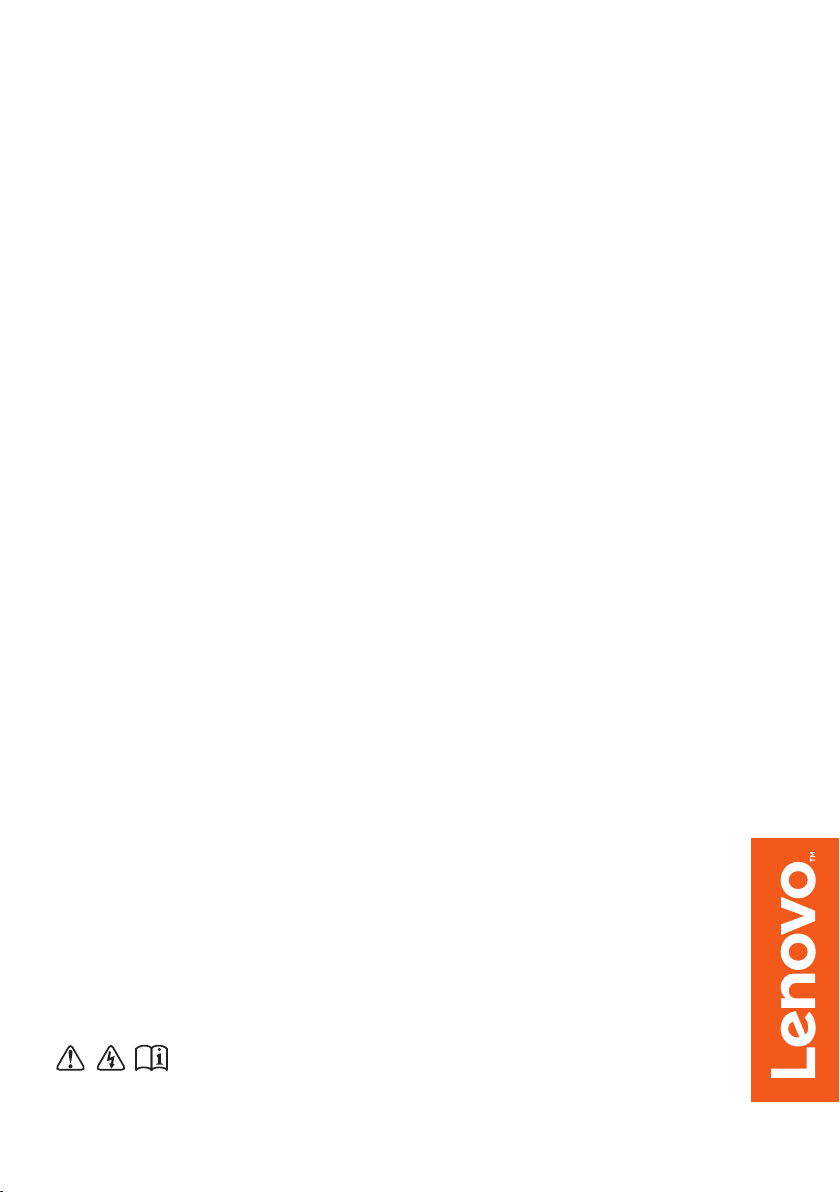
Lenovo
MIIX 520-12IKB
MIIX 520-12IKB LTE
사용 설명서
컴퓨터를 사용하기 전에 사용 설명서에 포함된
안전 고지 사항 및 중요 정보를 확인하십시오.

참고
• 이 제품을 사용하기 전에 Lenovo
• 본 사용 설명서에 나오는 일부 설명은 Windows® 10 사용을 전제로 하므로 다른 Windows
운영 체제를 사용할 경우, 일부 기능은 다소 달라질 수 있습니다. 다른 운영 체제를
사용하는 경우 일부 기능이 작동하지 않을 수 있습니다.
• 본 사용 설명서에 나오는 기능은 대부분의 모델에 공통되는 기능입니다. 설명된 일부
기능을 컴퓨터에서 사용할 수 없거나 또는 이 사용 설명서에 설명되어 있지 않은 기능이
컴퓨터에 포함되어 있을 수 있습니다.
• 본 사용 설명서의 도해는 실제 제품과 다를 수 있습니다. 운영 체제의 스크린샷은
참조용입니다. 실제 제품을 참조하십시오.
규제 알림
• 자세한 내용은 hp://support.lenovo.com 에서 Guides & Manuals 를 참조하십시오.
를 먼저 읽어보시기 바랍니다.
초판 (2017년 8월)
© 저작권 Lenovo 2017.

목차
1 장 . 컴퓨터 따라잡기.......................................................................................................................... 1
앞면 ..................................................................................................................................................................1
왼쪽 면 .............................................................................................................................................................3
오른쪽 면 .........................................................................................................................................................4
윗면 ..................................................................................................................................................................5
밑면 ..................................................................................................................................................................6
뒷면 ..................................................................................................................................................................7
스탠드 커버를 사용하려면 ............................................................................................................................ 8
키보드 폴리오 윗면 ...................................................................................................................................... 10
Lenovo 액티브 펜을 사용하려면 ( 선택 모델의 경우 ) ............................................................................20
Lenovo 액티브 펜 2 를 사용하려면 ( 선택 모델의 경우 ) ........................................................................ 21
2 장 . Windows 10 사용 시작 ............................................................................................................. 23
운영 체제를 처음으로 구성 .........................................................................................................................23
운영 체제 인터페이스 .................................................................................................................................. 23
컴퓨터를 절전 모드로 설정하거나 시스템 종료 .
터치 스크
무선 네트워크에 연결 .................................................................................................................................. 31
Windows 도움말..........................................................................................................................................32
3 장 . 복구 시스템 ............................................................................................................................... 33
4 장 . 문제 해결................................................................................................................................... 35
자주 묻는 질문 (FAQ) ..................................................................................................................................35
문제 해결 .......................................................................................................................................................36
부록 A. CRU 소개............................................................................................................................... 39
상표 .................................................................................................................................................... 41
린 조작 ..........................................................................................................................................28
......................................................................................26
i


1장. 컴퓨터 따라잡기
122
3
4
-2
4
-1
4
-2
4
-1
앞면 - - - - - - - - - - - - - - - - - - - - - - - - - - - - - - - - - - - - - - - - - - - - - - - - - - - - - - - - - - - - - - - - - - - - - - - - - - - - - - - - - - - - - - - - - - - - - - - - - - -
a
전면 카메라
b
디지털 어레이 마이크
c
멀티터치 스크린
참고: 자세한 내용은 28 페이지의 "터치 스크린 조작"을 참조하십시오.
d
무선 LAN 안테나
참고:
• Wi-Fi 모델의 경우 WLAN 안테나는 에 있습니다. LTE 모델의 경우 WLAN 안테나는 및 에
있습니다.
• LTE 모델의 경우 주파수 대역 28은 호주와 대만에서 사용할 수 없습니다.
영상 통화를 하거나 사진을 촬영하는 데 이 카메라를 사용합니다.
화상 회의, 음성 내레이션 또는 오디오 녹음에 사용되는 사운드를 캡처합
니다.
시각적 디스플레이 및 터치 패드 입력 같은 기능을 합니다.
무선 LAN 어댑터에 연결하여 무선 라디오 신호를 송수신합니다.
4-1 4-1 4-2
1

1장. 컴퓨터 따라잡기
화면 방향
디스플레이 패널을 원하는 방향으로 돌릴 수 있습니다.
디스플레이의 방향은 잡고 있는 방향에 따라 (수직 및 수평 모드로) 자동 전환됩니다.
2

1장. 컴퓨터 따라잡기
321 2 54
왼쪽 면 - - - - - - - - - - - - - - - - - - - - - - - - - - - - - - - - - - - - - - - - - - - - - - - - - - - - - - - - - - - - - - - - - - - - - - - - - - - - - - - - - - - - - - - - - - - - - -
a
타입-C 포트
b
디지털 어레이 마이크
c
USB 3.0 포트
d
AC 전원 어댑터 잭
e
스피커
타입-C 포트 지원:
• USB 3.0
• 기본 디스플레이 포트 1.2 비디오 출력
• 타입-C VGA/HDMI 어댑터(별매)를 사용한 VGA/HDMI 출력
화상 회의, 음성 내레이션 또는 오디오 녹음에 사용되는 사운드를 캡처합
니다.
USB 장치에 연결할 수 있습니다.
AC 전원 어댑터에 연결합니다.
오디오가 출력됩니다.
3

1장. 컴퓨터 따라잡기
321 54
오른쪽 면 - - - - - - - - - - - - - - - - - - - - - - - - - - - - - - - - - - - - - - - - - - - - - - - - - - - - - - - - - - - - - - - - - - - - - - - - - - - - - - - - - - - - - - - - - -
a
스피커
b
지문 인식기(선택 모델의
경우)
c
콤보 오디오 잭
참고:
• 콤보 오디오 잭은 일반 마이크를 지원하지 않습니다.
• 타사 헤드폰이나 헤드셋을 연결할 경우에는 산업 규격이 달라 녹음이 되지 않을 수도 있습니다.
d
볼륨 크게/작게 버튼
e
전원 단추
참고: AC 전원 어댑터에 연결하면 컴퓨터가 뜨거워져도 사용에는 영향을 미치지 않습니다.
오디오가 출력됩니다.
컴퓨터를 보호하기 위해 암호로 사용할 수 있는 지문을 등록합니다.
헤드셋에 연결합니다.
볼륨을 높입니다/줄입니다.
컴퓨터가 꺼져 있는 경우 이 단추를 1초간 길게 눌러 컴퓨터를 켭니다.
4

1장. 컴퓨터 따라잡기
1
윗면 - - - - - - - - - - - - - - - - - - - - - - - - - - - - - - - - - - - - - - - - - - - - - - - - - - - - - - - - - - - - - - - - - - - - - - - - - - - - - - - - - - - - - - - - - - - - - - - - - - -
a
환기 슬롯
참고: 환기 슬롯이 막히지 않도록 하십시오. 막히면 컴퓨터가 과열될 수 있습니다.
내부 열을 분산시킵니다.
5

1장. 컴퓨터 따라잡기
1
밑면 - - - - - - - - - - - - - - - - - - - - - - - - - - - - - - - - - - - - - - - - - - - - - - - - - - - - - - - - - - - - - - - - - - - - - - - - - - - - - - - - - - - - - - - - - - - - - - - - - - -
a
가이드 핀이 있는 포고핀
참고: 자세한 내용은 14 페이지의 "태블릿 및 키보드 폴리오의 결합"을 참조하십시오.
6

1장. 컴퓨터 따라잡기
22
21
3
3-1
33-2
3-1
3-2
3-1
3-2
뒷면 - - - - - - - - - - - - - - - - - - - - - - - - - - - - - - - - - - - - - - - - - - - - - - - - - - - - - - - - - - - - - - - - - - - - - - - - - - - - - - - - - - - - - - - - - - - - - - - - - - -
후방 카메라
a
b
스탠드 커버
참고: 펼친 각도는 항상 150° 미만이 되게 하십시오. 스탠드 커버를 접은 후에 스탠드 커버와 바닥판 사이
에 펜이나 기타 물건이 끼지 않게 조심하십시오. 잘못하면 손상될 수 있습니다.
SIM 카드 슬롯
(선택 모델의 경우)
마이크로 SD 카드 슬롯
(선택 모델의 경우)
참고: LTE 모델의 경우 그림 부분에 SIM 카드 슬롯이 위치합니다. Wi-Fi 모델의 경우 그림 부분
에 마이크로 SD 카드 슬롯이 위치합니다.
영상 통화를 하거나 사진을 촬영하는 데 이 카메라를 사용합니다.
스탠드 커버는 필요 시 펼쳐서 여러 가지 각도로 태블릿을 세울 수 있습
니다.
SIM 카드(제공 안 됨)를 삽입합니다.
마이크로 SD 카드(별도 구매)를 수용합니다.
7

1장. 컴퓨터 따라잡기
스탠드 커버를 사용하려면 - - - - - - - - - - - - - - - - - - - - - - - - - - - - - - - - - - - - - - - - - - - - - - - - - - - - - - - - - - - - - - -
Lenovo MIIX 520-12IKB/MIIX 520-12IKB LTE에는 원하는 만큼 펼쳐서 태블릿을 여러 가지 각도로
세울 수 있는 스탠드 커버가 있습니다.
스탠드 커버를 펴려면
화살표로 표시된 대로 스탠드 커버와 바닥판 사이의 오목한 홈에 손가락을 넣어 스탠드를 원하는
각도로 조심해서 폅니다.
8

1장. 컴퓨터 따라잡기
참고:
• 힌지가 손상되지 않게 하려면 스탠드 커버를 펼 때 과도한 힘을 주지 마십시오.
• 펼친 각도는 항상 150° 미만이 되게 하십시오. 스탠드 커버를 접은 후에 스탠드 커버와 바닥판 사이에 펜이
나 기타 물건이 끼지 않게 조심하십시오. 잘못하면 손상될 수 있습니다.
9
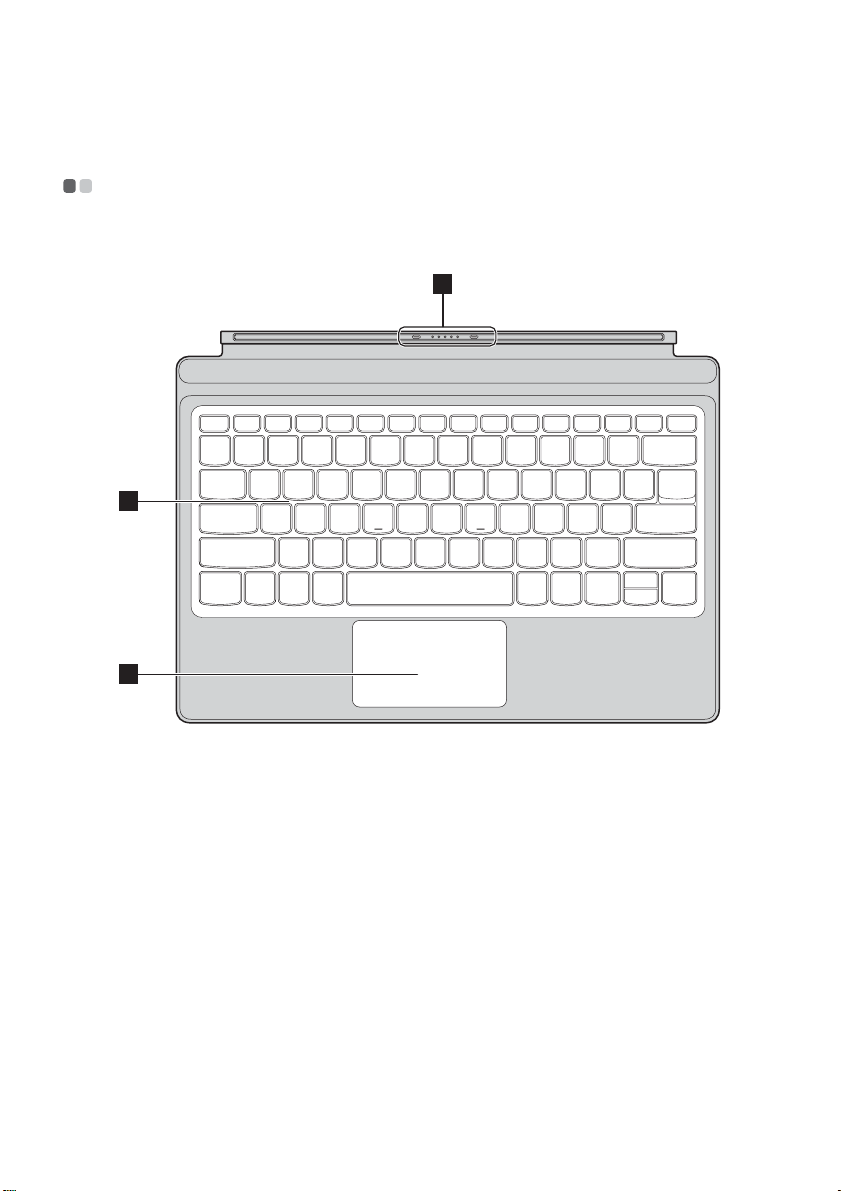
1장. 컴퓨터 따라잡기
키보드 폴리오 윗면 - - - - - - - - - - - - - - - - - - - - - - - - - - - - - - - - - - - - - - - - - - - - - - - - - - - - - - - - - - - - - - - - - - - - - - - - - -
새로운 키보드 레이아웃 ( 선택 모델의 경우 )
1
2
3
10

기존 키보드 레이아웃 ( 특정 국가 / 지역에만 사용 )
2
3
1
1장. 컴퓨터 따라잡기
a
가이드 핀이 있는 포고핀
참고: 자세한 내용은 14 페이지의 "태블릿 및 키보드 폴리오의 결합"을 참조하십시오.
b
키보드
c
터치 패드
참고: 컴퓨터와 연결 후 키보드 폴리오를 360도까지 회전하면 키보드와 터치 패드가 자동으로 잠깁니다.
키보드 폴리오에 태블릿을 연결하고 설치 위치에 고정합니다.
11

1장. 컴퓨터 따라잡기
키보드 사용
핫키
해당 핫키를 눌러 특정 시스템 설정에 빠르게 액세스할 수 있습니다.
새로운 키보드 레이아웃 ( 선택 모델의 경우 )
음소거/음소거 해제를 합니다.
:
볼륨을 낮춥니다.
:
볼륨을 높입니다.
:
마이크를 활성화/비활성화합니다.
:
바탕 화면 또는 현재 활성 창을
:
새로 고칩니다.
터치 패드를 활성화/비활성화합
:
니다.
12
비행기 모드를 활성화/비활성화합
:
니다.
캡처 도구를 사용합니다.
:
LCD 화면을 잠급니다.
:
컴퓨터와 외부 장치 간의 디스플
:
레이를 전환합니다.
디스플레이의 밝기를 낮춥니다.
:
디스플레이의 밝기를 높입니다.
:

기존 키보드 레이아웃 ( 특정 국가 / 지역에만 사용 )
1장. 컴퓨터 따라잡기
음소거/음소거 해제를 합니다.
:
볼륨을 낮춥니다.
:
볼륨을 높입니다.
:
현재 활성화된 창을 닫습니다.
:
바탕 화면 또는 현재 활성 창을
:
새로 고칩니다.
터치 패드를 활성화/비활성화합
:
니다.
비행기 모드를 활성화/비활성화합
:
니다.
현재 활성화된 모든 앱을 표시합
:
니다.
웹 브라우저를 엽니다.
:
컴퓨터와 외부 장치 간의 디스플
:
레이를 전환합니다.
디스플레이의 밝기를 낮춥니다.
:
디스플레이의 밝기를 높입니다.
:
13

1장. 컴퓨터 따라잡기
태블릿 및 키보드 폴리오의 결합
Lenovo MIIX 520-12IKB/MIIX 520-12IKB LTE는 단순한 태블릿이 아닙니다.
키보드 폴리오와 결합하면 노트북 컴퓨터로 사용할 수 있습니다.
태블릿 연결
키보드 폴리오의 커넥터를 태블릿에 잘 맞춘 다음, 화살표 방향으로 태블릿을 연결합니다.
14

1장. 컴퓨터 따라잡기
참고: 태블릿-키보드 폴리오 혀는 강한 자력을 띠므로 태블릿과 손쉽게 연결되고 고정됩니다.
15

1장. 컴퓨터 따라잡기
태블릿 및 키보드 폴리오 배치 모드
태블릿과 키보드 폴리오의 두 가지 배치 모드가 있습니다. 자신이 원하는 대로 하나의 모드를 선택
할 수 있습니다.
16

1장. 컴퓨터 따라잡기
17

1장. 컴퓨터 따라잡기
a
태블릿 분리
화살표 과 같이 태블릿-키보드 폴리오 혀의 양쪽 끝을 눌러 화살표 방향으로 태블릿을 조심
스럽게 분리합니다.
b
1
1
18

참고:
• 태블릿 연결 및 분리 시 커넥터가 손상되지 않게 조심하십시오.
• 위의 그림은 참고용입니다. 실제 제품을 참조하십시오.
1장. 컴퓨터 따라잡기
2
19

1장. 컴퓨터 따라잡기
Lenovo 액티브 펜을 사용하려면(선택 모델의 경우) - - - - - - - - - - - - - - - - - - - - -
선택 모델에 Lenovo 액티브 펜이 있어야 합니다. 이 펜을 사용하려면 다음 그림을 참조하십시오.
기능
필기기능 메뉴 표시
표시 화면에 접촉하여 커서가 나타나면 액티브 펜의
위쪽 단추를 길게 누릅니다.
우클릭 기능
상단 버튼을 누른 후 터치 스크린을 클릭합니다.
삭제
필기 시 하단 버튼을 누릅니다.
배터리를 교체하려면
참고: 배터리의 + 및 – 단자를 배터리 착탈 패널의 + 및 – 단자에 맞추어 삽입합니다.
20

1장. 컴퓨터 따라잡기
Lenovo 액티브 펜2를 사용하려면(선택 모델의 경우) - - - - - - - - - - - - - - - - - - -
선택 모델에는 Lenovo 액티브 펜으로 사용할 수 있는 Lenovo 액티브 펜2가 내장되어 있습니다.
Lenovo 액티브 펜의 기능에 대해서는 20페이지를 참조하십시오. 페어링 성공 후 추가 기능을 사용
할 수 있습니다.
페어링
Bluetooth 버튼을 3 초 이상 길게 눌러 페어링 모드로 들어갑니다 .
참고: 페어링하기 전 컴퓨터의 Bluetooth 스위치를 켜기로 설정하십시오.
기능
Bluetooth 버튼의 한 번 클릭 기능
사전 설치된 앱에 따라 다릅니다.
Bluetooth 버튼의 두 번 클릭 기능
사전 설치된 앱에 따라 다릅니다.
21

1장. 컴퓨터 따라잡기
배터리를 교체하려면
참고: 배터리의 + 및 – 단자를 배터리 착탈 패널의 + 및 – 단자에 맞추어 삽입합니다.
뒷면 Bluetooth 모듈 배터리를 교체하려면
배터리 잔량이 부족한 경우 빨간색 LED 표시등이 깜박입니다.
뒷면 Bluetooth 모듈 배터리를 교체하려면:
참고: 제거에 적합한 드라이버 또는 동전을 선택하십시오.
22

2장. Windows 10 사용 시작
운영 체제를 처음으로 구성 - - - - - - - - - - - - - - - - - - - - - - - - - - - - - - - - - - - - - - - - - - - - - - - - - - - - - - - - - - - - - -
처음 사용하는 경우 운영 체제를 구성해야 합니다.
구성 프로세스에 아래 절차가 포함될 수 있습니다.
•EULA 동의
• 인터넷 연결 구성
• 운영 체제 등록
• 사용자 계정 만들기
운영 체제 인터페이스 - - - - - - - - - - - - - - - - - - - - - - - - - - - - - - - - - - - - - - - - - - - - - - - - - - - - - - - - - - - - - - - - - - - - -
시작 메뉴의 귀환
Windows 10에는 강력하고 유용한 시작 메뉴가 있습니다.
시작 메뉴를 열려면 다음 중 하나를 수행하십시오.
• 왼쪽 아래에 있는 시작 버튼을 선택하면 시작 메뉴가 표시됩니다.
• 키보드의 Window 키 를 누릅니다.
전원 단추는 시작 메뉴에 있습니다. 전원 단추로 컴퓨터를 종료 또는 재시작하거나 컴퓨터를 절전
모드로 전환할 수 있습니다.
시작 메뉴를 통해, 설치된 모든 앱을 찾거나 자주 사용하는
앱을 볼 수 있습니다.
23

2장. Windows 10 사용 시작
알림 센터
작업 표시줄에서 알림 센터 아이콘 을 선택하면 알림 센터가 표시됩니다.
알림 센터에서 Windows 및 앱의 중요 알림을 확인할 수 있습니다. 또한 일반 설정을 빠르게 변경
할 수도 있습니다.
작업 표시줄의 Tas k V i ew (작업 보기)
Windows 10에서 새 바탕 화면을 추가하고 다른 바탕 화면으로 전환할 수 있습니다.
바탕 화면을 추가하려면 다음을 수행하십시오:
• 작업 표시줄에서 Tas k Vi e w(작업 보기) 아이콘 을 클릭합니다.
24

2장. Windows 10 사용 시작
• New desktop(새 데스크톱)을 선택합니다.
바탕 화면을 전환하려면 Task View(작업 보기) 아이콘 을 선택한 다음, 원하는 바탕 화면을 선
택합니다.
앱을 멀티태스킹 보기로 관리할 수도 있습니다.
aTas k Vie w (작업 보기) 버튼을 선택하여 사용 중인 모든 앱을 화면에 표시합니다.
b선택하여 앱으로 들어가거나 앱을 닫습니다.
25

2장. Windows 10 사용 시작
컴퓨터를 절전 모드로 설정하거나 시스템 종료 - - - - - - - - - - - - - - - - - - - - - - - - - - - - -
컴퓨터 작업이 끝나면, 시스템을 절전 모드로 설정하거나 시스템을 종료할 수 있습니다.
컴퓨터를 절전 모드로 설정
잠깐 자리를 뜰 경우 컴퓨터를 절전 상태로 전환하십시오.
절전 모드에서는 시작 절차를 생략하여 컴퓨터를 신속하게 깨울 수 있습니다.
컴퓨터를 절전 모드로 설정하려면, 다음 중 한 가지를 수행합니다:
• 전원 단추를 누릅니다.
• 시작 버튼을 선택한 다음, 전원 → 절전을 선택합니다.
참고: 컴퓨터를 옮기기 전에 절전 모드로 바꾸십시오. 하드 디스크 드라이브가 회전하는 동안 컴퓨터를 이동
할 경우 하드 디스크가 손상되어 데이터가 손실될 수 있습니다.
컴퓨터를 깨우려면 다음을 수행합니다:
• 전원 단추를 누릅니다.
26

2장. Windows 10 사용 시작
컴퓨터 전원 끄기
오랜 시간 동안 컴퓨터를 사용하지 않을 경우에는 시스템을 종료하십시오.
컴퓨터를 종료하려면 다음 작업 중 하나를 수행하십시오.
• 시작 버튼을 선택한 다음, 전원 → 종료를 선택합니다.
• 왼쪽 아래에 있는 시작 버튼을 마우스 오른쪽 버튼으로 클릭하고 종료 또는 로그아웃 → 종료를
선택하십시오.
27

2장. Windows 10 사용 시작
터치 스크린 조작 - - - - - - - - - - - - - - - - - - - - - - - - - - - - - - - - - - - - - - - - - - - - - - - - - - - - - - - - - - - - - - - - - - - - - - - - - - - - - -
디스플레이 패널은 멀티 터치 스크린을 사용하여 태블릿과 같이 터치로 입력할 수 있으며 키보드
와 터치 패드를 사용하여 기존 노트북 컴퓨터처럼 입력할 수도 있습니다.
멀티터치 작동법
한 개 이상의 손가락으로 화면을 터치하여 다양한 작업을 할 수 있습니다.
자주 사용하는 동작 수행할 작업
누르기
항목을 한 번 누릅니다.
앱 시작, 링크 열기 또는 명령 실행과 같은 작
업을 수행합니다. 마우스 왼쪽 버튼을 클릭
하는 것과 유사합니다.
길게 누르기
손가락으로 잠시 누르고 있습니다.
작업을 선택하기 전에 세부 정보를 볼 수 있
습니다. 또한 추가 옵션이 있는 메뉴를 열 수
있습니다. 마우스 오른쪽 버튼을 클릭하는
것과 유사합니다.
28

( 계속 )
자주 사용하는 동작 수행할 작업
확대/축소
두 손가락으로 화면을 터치한 상태에서 오므리
거나 벌립니다.
돌리기
두 개 이상의 손가락을 항목 위에 두고 손을 돌립
니다.
2장. Windows 10 사용 시작
사진이나 지도와 같은 시각적 앱을 확대/축
소합니다. 또한 목록의 시작이나 끝부분으로
점프할 수 있습니다.
개체가 회전합니다. (참고: 모든 항목을 회전
시킬 수 있는 것은 아니며 앱에 따라 다릅니
다.)
미끄러지기
화면 위에서 손가락을 끕니다.
목록 및 페이지를 이동하거나 스크롤합니다.
앱에 따라 개체를 옮길 수도 있으며, 그림을
그리거나 쓸 수도 있습니다. 잠시 눌러 패닝
하는 것과 유사하고 마우스를 사용한 스크롤
과 유사합니다.
29

2장. Windows 10 사용 시작
( 계속 )
자주 사용하는 동작 수행할 작업
살짝 밀기
화면의 한쪽 끝에서 시작하여 가운데로 살짝 밉
니다.
왼쪽 끝에서 안쪽으로 살짝 밀기:
• 현재 백그라운드에서 실행되고 있는 앱을
불러와서 열 수 있습니다.
오른쪽 끝에서 살짝 밀면 알림 센터가 열립
니다.
30

2장. Windows 10 사용 시작
무선 네트워크에 연결 - - - - - - - - - - - - - - - - - - - - - - - - - - - - - - - - - - - - - - - - - - - - - - - - - - - - - - - - - - - - - - - - - - - - - - -
무선 연결 사용
비행기 모드가 비활성화되었는지 확인하려면 바탕 화면으로 이동하여 알림 영역을 확인하십
시오.
오른쪽 아래에 아이콘이 표시되면 비행기 모드가 켜진 상태입니다. 그렇지 않으면 무선 기능이
활성화됩니다.
참고: 비행기 모드는 기본적으로 비활성화되어 있습니다.
비행기 모드가 켜진 경우 무선 기능을 활성화하려면 다음 중 하나를 수행하십시오.
• 을 눌러 비행기 모드를 비활성화하십시오(키보드에 위치).
• 알림 영역의 오른쪽 아래에서 아이콘을 선택하여 네트워크 구성 페이지를 여십
• 설정 → 네트워크 및 인터넷 → 비행기 모드를 선택하여 네트워크 구성 페이지를 여십
시오. 그런 다음 비행기 모드를 꺼짐으로 전환합니다.
무선 네트워크에 연결
무선이 활성화되면 컴퓨터가 사용 가능한 무선 네트워크를 검색하여 무선 네트워크 목록에 표시
합니다. 무선 네트워크에 연결하려면 목록에서 네트워크 이름을 클릭한 다음 연결을 클릭합니다.
참고: 일부 네트워크는 연결하기 위해 네트워크 보안 키 또는 암호가 필요합니다. 이러한 네트워크에 연결하
려면 네트워크 관리자 또는 인터넷 서비스 제공업체(ISP)에게 보안 키 또는 암호를 문의하십시오.
시오
.
31

2장. Windows 10 사용 시작
Windows 도움말 - - - - - - - - - - - - - - - - - - - - - - - - - - - - - - - - - - - - - - - - - - - - - - - - - - - - - - - - - - - - - - - - - - - - - - - - - - - - - -
운영 체제에 문제가 발생할 경우 Windows 도움말 보기 앱을 참조하십시오. 열어 보려면 다음 중
하나를 수행하십시오.
• 시작 버튼을 선택한 다음, 모든 앱에서 도움말 보기를 선택하십시오.
32

3장. 복구 시스템
머리말
Reset this PC(이 PC 리셋)는 사용자가 운영 체제를 원래 상태로 되돌릴 수 있는 내장형 복구 도구
입니다. 이 도구는 데이터를 미리 백업할 필요 없이 데이터와 중요한 맞춤화를 보존합니다.
사용자는 Windows 내의 여러 곳에서 다음 Reset this PC(이 PC 리셋) 기능을 사용할 수 있습니다:
keep my files(내 파일 보존)
공장 출하 상태로 구성을 재설치함으로써 소프트웨어 문제를 해결합니다. 개인 파일은 보존하고
앱과 설정은 삭제합니다.
Remove everything(모두 제거)
재활용 또는 소유권 이전을 위해 컴퓨터를 준비합니다. 공장 출하 상태로 구성을 재설치하고 모든
사용자 데이터와 응용 프로그램을 원래의 OOBE(Out-of-Box Experience) 상태로 되돌립니다.
Reset this PC(이 PC 리셋) 사용
다음 방법 중 하나를 사용하여 Reset this PC(이 PC 리셋)를 시작할 수 있습니다.
• 전원 단추 + 볼륨 크게 버튼:
- 컴퓨터를 끈 다음 5초 이상 기다립니다.
- 볼륨 크게 버튼을 길게 누르고, Novo Button Menu가 화면에 나타날 때까지 전원 단추를 누릅
니다.
- Novo Button menu System Recovery Troubleshoot(문제 해결) Reset this PC(이 PC
리셋)
•Windows PC 설정:
- Windows PC settings(Windows PC 설정) Update&security(업데이트 및 보안)
Recovery(복구) Reset this PC(이 PC 리셋)
이러한 설정에 대한 자세한 정보는 컴퓨터의 Windows 도움말 및 지원 파일을 참고하십시오.
Get started(시작
)를 선택합니다.
컴퓨터를 구입했을 때 Windows 사본이 포함되어 있었습니다. Windows 사본이 Lenovo에
서 사전 설치된 것인지 어떻게 알 수 있나요?
컴퓨터 판매 패키지 겉면에 컴퓨터 구성 정보가 나오는 라벨이 있습니다. OS 옆에 인쇄된 문자열
을 확인하십시오. Windows 또는 WIN이 포함된 것이면 Lenovo에서 사전 설치된 Windows 사본
입니다.
복구 파티션이란 무엇입니까?
컴퓨터에 Windows 10이 사전 설치된 경우 컴퓨터의 저장 장치에는 복구 파티션이 포함되어 있습
니다. 이 파티션에는 사전 설치된 Windows 운영 체제의 이미지 파일이 들어 있습니다. 시스템에
문제가 발생한 경우 Windows 다시 설정 기능을 사용하여 운영 체제를 출고 시 상태로 복원할 수
있습니다.
참고: 복구 파티션은 드라이브 문자가 할당되지 않으며 Windows 파일 탐색기에서 액세스할 수 없습니다.
33

3장. 복구 시스템
사전 설치된 소프트웨어를 제거했는데, 드라이브 여유 공간이 별로 늘어나지 않습니다.
컴퓨터에서 실행되는 Windows가 Compact 기술을 사용하는 것일 수 있습니다. Compact 기술을
사용하는 Windows가 설치된 컴퓨터의 경우 사전 설치된 소프트웨어에 필요한 대부분의 파일이
복구 파티션에 설치되어 있어서 일반적인 설치 제거로는 삭제되지 않습니다.
복구 파티션을 삭제하거나 수정하려고 하면 어떻게 되나요?
주의:
•Compact 기술을 사용하는 컴퓨터에서 복구 파티션을 삭제하거나 수정하지
복구 파티션을 삭제하거나 수정하면 Windows가 출고 시 상태로 복원되지 않을 수 있습니다.
Compact 기술을 사용하는 컴퓨터 모델의 경우 복구 파티션을 삭제하면 Windows가 시동되지
않을 수 있습니다.
마십시오
내 컴퓨터의 Windows가 Compact 기술을 사용 중인지는 어떻게 알 수 있나요?
Compact 기술은 일반적으로 SSD(또는 eMMC) 전용 컴퓨터 모델에서 실행되는 Windows 10 업데
이트 사본에서 사용됩니다. 컴퓨터를 확인하려면,
a왼쪽 아래에 있는 시작 버튼을 마우스 오른쪽 버튼으로 클릭하고 Disk Management(디스크 관
리)를 선택합니다.
b디스크 관리 프로그램이 시작됩니다 .
Windows 파티션에 Wim Boot이 표시된 경우(그림 참조), Windows 사본에서 Compact 기술이 사
용됩니다.
.
34

4장. 문제 해결
자주 묻는 질문 (FAQ) - - - - - - - - - - - - - - - - - - - - - - - - - - - - - - - - - - - - - - - - - - - - - - - - - - - - - - - - - - - - - - - - - - - - - -
이 단원에서는 자주 묻는 질문을 범주별로 나열합니다.
정보 찾기
컴퓨터를 사용할 때 사용자가 준수해야 하는 안전 주의 사항은 무엇입니까?
컴퓨터와 함께 제공된 Lenovo
되어 있습니다. 사용 중에는 예방 조치를 모두 읽고 수행해 주십시오.
내 컴퓨터의 하드웨어 사양은 어디에서 찾을 수 있습니까?
Companion(또는 Lenovo PC Manager) 앱을 통해 해당 컴퓨터의 하드웨어 사양을 찾을 수 있습
니다.
보증 정보는 어디에 나와 있습니까?
이 기계에 대한 자세한 품질 보증 정보는 아래 웹사이트에서 확인하세요:
support
.len
ovo.com/warrantystatus
드라이버
컴퓨터의 다양한 하드웨어 장치용 드라이버는 어디에서 찾을 수 있습니까?
Lenovo 고객 지원 웹사이트에서 최신 장치 드라이버를 다운로드할 수 있습니다.
도움말 찾기
안전 및 일반 정보 안내서
.
에 컴퓨터 사용 시 안전 예방 조치가 설명
고객 지원 센터에 연락하려면 어떻게 해야 합니까?
"3장. Lenovo
안전 및 일반 정보 안내서
의 "3장. 도움말 찾기 및 서비스"를 참조하십시오.
35

4장. 문제 해결
문제 해결 - - - - - - - - - - - - - - - - - - - - - - - - - - - - - - - - - - - - - - - - - - - - - - - - - - - - - - - - - - - - - - - - - - - - - - - - - - - - - - - - - - - - - - - - - -
해결하려는 문제가 여기에 없는 경우에는 1장을 참조하십시오. 이 단원에서는 사용자가 1장에서
확인 할 수 없는 종합 정보에 관한 문제만을 다룹니다.
디스플레이 문제
컴퓨터를 켜도 화면에 아무
것도 나타나지 않습니다.
컴퓨터가 켜져 있는데도 화
면에 아무것도 나타나지 않
습니다.
절전 모드 문제
위험 수준의 배터리 부족
오류 메시지가 나타나고 컴
퓨터가 바로 꺼집니다.
컴퓨터가 전원이 켜진 후에
바로 절전 모드로
들어갑니다.
• 화면에 아무것도 나타나지 않을 경우 다음을 확인하십시오.
-AC 전원 어댑터와 컴퓨터가 연결되어 있고 전원 코드가 전기
콘센트에 연결되었는지 여부.
- 컴퓨터의 전원이 켜져 있는지 확인합니다. 확인하려면 전원
단추를 약 1초간 길게 누르십시오.
- 전원 단추를 8초간 길게 눌러 컴퓨터를 강제 종료하십시오.
그런 다음 전원 단추를 약 1초간 눌러 재시작하십시오.
• 이 항목들
나지 않을 경우 컴퓨터를 수리받아야 합니다.
• 전원 관리 기능이 활성화되어 있습니다. 최대 절전 모드에서
실행 모드로 전환하려면 다음 중 한 가지를 수행합니다.
- 키보드에서 아무 키나 누릅니다.
- 전원 버튼을 누릅니다.
• 배터리 전원이 부족합니다. 컴퓨터에 AC 전원 어댑터를 연결
하십시오.
• 다음 사항을 확인하십시오.
- 배터리가 충전되었는지 여부.
- 작동 온도가 허용 범위를 넘지 않았는지 여부. Lenovo
및 일반 정보 안내서
시오.
제대로 설정되어 있는데도 화면에 아무것도 나타
이
의 "2장. 사용 및 관리 정보" 를 참조하십
안전
참고: 배터리가 충전되어 있고 온도가 허용 범위 이내일 경우 다음을 수행합니다.
a 전원 단추를 약 1초간 눌러 컴퓨터의 전원을 켜십시오.
b 전원 단추를 8초간 길게 눌러 강제 종료하십시오.
c 전원 단추를 약 1초간 눌러 재시작하십시오. 그런 다음, Reset this PC(이 PC 리셋) 복구 시스템을
사용하여 컴퓨터를 리셋하십시오.
문제가 해결되지 않을 시 컴퓨터를 수리받아야 합니다.
36

4장. 문제 해결
컴퓨터가 절전 모드에서 돌
아오지 않고 작동도 하지
않습니다.
참고: 시스템이 그래도 일반 모드로 돌아오지 않을 경우 시스템이 작동을 멈춘 것입니다. 이 경우 컴퓨터를 끌
수 없으므로 강제로 전원을 꺼 주십시오(저장되지 않은 데이터는 사라질 수 있습니다). 컴퓨터를 강제로
종료하려면 전원 버튼을 8초 이상 누릅니다.
• 컴퓨터가 일반 모드로 돌아오지 않는 경우, 배터리가 방전되었
기 때문일 수 있습니다.
• 컴퓨터가 절전 모드인 경우, AC 전원 어댑터를 컴퓨터에 연결
하십시오. 전원 버튼을 누릅니다.
• 컴퓨터 전원이 꺼진 상태에서 AC 전원 어댑터를 컴퓨터에 연
결하십시오. 전원 버튼을 눌러 작업을 다시 시작하십시오.
디스플레이 패널 문제
화면에 아무 것도 나타나지
않습니다.
화면이 인식 불가능이거나
일그러집니다.
잘못된 문자가 화면에 표시
됩니다.
• 다음 조치를 수행합니다.
-AC 전원 어댑터나 배터리를 사용하는 경우, 화면을 밝게 하
려면 키보드의 F12 를 누르십시오.
- 전원 버튼을 눌러 컴퓨터가 절전 모드인지 확인하십시오.
- 그래도 문제가 지속될 경우에는 다음 문제 "화면이 인식 불가
능이거나 일그러집니다."의 해결 방법을 따르십시오.
•
화면 해상도와 컬러 품질이 제대로 설정되었는지 확인하십시오
• 운영체제나 프로그램이 제대로 설치되었습니까?
올바르게 설치 및 구성되었고 배터리가 충전되어 있으며, 온도
가 허용 범위 내에 있는 경우 다음을 수행하십시오.
a 전원 단추를 약 1초간 눌러 컴퓨터의 전원을 켜십시오.
b 전원 단추를 8초간 길게 눌러 강제 종료하십시오.
c 전원 단추를 약 1초간 눌러 재시작하십시오. 그런 다음,
Reset this PC(이 PC 리셋) 복구 시
리셋하십시오.
문제가 해결되지 않을 시 컴퓨터를 수리받아야 합니다.
스템을 사
용하여 컴퓨터를
.
사운드 문제
볼륨을 높여도 스피커에서
아무런 소리가 나지
않습니다.
• 다음 사항을 확인하십시오.
- 음소거 기능이 꺼져 있는지 여부.
- 사용하고 있는 잭이 콤보 오디오 잭인지 여부.
- 스피커가 재생 장치로 선택되어 있는지 여부.
37

4장. 문제 해결
배터리 문제
배터리 아이콘이 방전 상태
를 나타내기 전에 컴퓨터가
꺼진 경우.
-
또는
-
배터리 아이콘이 방전 상태
를 나타낸 후 컴퓨터가 작
동하는 경우.
윈도우 시작 관련 문제
마이크로소프트® 윈도우
운영체제가 시작하지 않습
니다.
복구 시스템 문제
시스템 파티션을 공장 초기
복구할 수 없습니다
값으로
기타 문제
컴퓨터가 응답하지
않습니다.
• 배터리를 다시 충전하십시오.
• 자세한 내용은 33 페이지의 "복구 시스템"을 참조하십시오.
• 시스템 파티션(예: 파티션 크기 또는 C 드라이브 용량)이 변경
.
되었습니다.
• 컴퓨터를 끄려면 전원 단추를 8초 이상 길게 누르십시오.
38

부록 A. CRU 소개
고객 교체 제품(CRU)은 고객이 직접 교체 또는 업그레이드할 수 있는 부품을 말합니다. 품질보증
기간 중 CRU에 문제가 발생한 것으로 간주될 경우 교체용 CRU를 고객에게 제공합니다. CRU의
경우 고객은 본 제품에 대해 직접 설치할 책임이 있습니다. 또한 옵션 서비스 CRU는 다소간의 기
술적인 지식과 도구가 필요하거나 전문 기술자가 고객의 국가 및 지역에 적용되
스 유형의 계약 조건에 따라 설치를 하기도 합니다.
참고:
• 본 설명서의 도해는 실제 제품과 다를 수 있습니다 . 실제 제품을 참조하십시오 .
• CRU 서비스는 특정 국가에만 적용됩니다 .
는 품
질보증 서비
39

부록 A. CRU 소개
다음 표는 본 컴퓨터의 CRU 목록을 제공하고 교체 정보가 수록된 곳도 찾아볼 수 있습니다.
셀프 서비스 CRU
안전 수칙, 보증 및 설치 설명서 사용 설명서
AC 전원 어댑터
×
Lenovo 액티브 펜 및
펜 홀더(선택 모델의
경우)
Lenovo 액티브 펜2 및
펜 홀더(선택 모델의
경우)
키보드 폴리오(선택
모델의 경우)
×
×
×
40

상표
Lenovo 및 Lenovo 로고는 미국 및 기타 국가에서 Lenovo의 상표 또는 등록 상표입니다.
Microsoft 및 Windows는 미국, 기타 국가 또는 둘 모두에서 Microsoft Corporation의 상표입니
다.
41

ko-KR
Rev. AA00
©Lenovo China 2017
